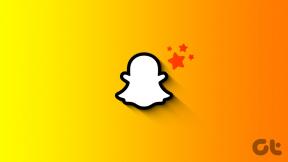כיצד להסיר מכשירים רשומים מ- Amazon Prime Video
Miscellanea / / April 22, 2022
Amazon Prime Video זמין להורדה עבור המחשב הנייד, הנייד, הטאבלט והטלוויזיה שלך. אתה יכול פשוט להיכנס לחשבון שלך ולרשום את המכשיר המתאים. כדי להפחית את העומס ולהימנע ממישהו אחר שיתעסק בכם חשבון Amazon Prime Video, אתה יכול להסיר מכשירים ישנים.

מדריך זה מתמקד בהסרת מכשירים רשומים סרטון אמזון פריים.
1. בטל את הרישום של המכשיר באמצעות iPhone או iPad
אפליקציית Prime Video באייפון או אייפד תאפשר לכם ליהנות מהתוכן האהוב עליכם תוך כדי תנועה או מהמרפסת. הנה כמה שלבים פשוטים לביטול רישום מכשירים מהחשבון שלך באמצעות האייפון או האייפד שלך. אנו משתמשים באייפון עבור השלבים למטה והם נשארים זהים עבור משתמשי האייפד.
שלב 1: פתח את אפליקציית Prime Video באייפון או באייפד שלך.

שלב 2: הקש על סמל הדברים שלי שנמצא בפינה השמאלית התחתונה.

שלב 3: הקש על סמל ההגדרות בפינה השמאלית העליונה.

שלב 4: בתפריט ההגדרות, הקש על מכשירים רשומים.

רשימה של כל המכשירים הרשומים שלך תיטען ותופיע על המסך שלך.
שלב 5: בחר את המכשיר שברצונך לבטל את הרישום מחשבון Prime Video שלך.

שלב 6: הקש על כפתור ביטול הרישום שנמצא בתחתית שם המכשיר.

שלב 7: הקש על 'האם אתה בטוח?' כדי לאשר את הפעולה שלך.

זה יבטל את הרישום של חשבון Amazon Prime Video של המכשיר ולא יופיע שם.
2. בטל את רישום המכשיר מאנדרואיד
אם אתה משתמש אנדרואיד, אתה יכול בקלות לבטל רישום של מכשיר באמצעות אפליקציית Prime Video לאנדרואיד. תן לנו להראות לך את השלבים.
שלב 1: פתח את אפליקציית Prime Video באנדרואיד שלך.

שלב 2: הקש על הדברים שלי בפינה השמאלית התחתונה.

שלב 3: הקש על סמל ההגדרות בפינה השמאלית העליונה.

שלב 4: מתפריט ההגדרות, הקש על מכשירים רשומים.

תראה רשימה של כל המכשירים הרשומים.
שלב 5: בחר את המכשיר שברצונך לבטל את הרישום.

שלב 6: הקש על כפתור בטל הרשמה.
שלב 7: הקש על 'האם אתה בטוח?' כדי לאשר את הפעולה שלך.

זה יבטל את רישום המכשיר מחשבון Prime Video שלך ולא יופיע עוד ברשימה.
3. בטל את רישום המכשיר מ-macOS
לאחרונה, אפליקציית ה-Prime Video זמינה עבור macOS משתמשים גם כן. אתה יכול להוריד אותו בקלות מ-Mac App Store.
קבל את אפליקציית Prime Video עבור Mac
אם כבר הורדת את האפליקציה ב-Mac שלך, תוכל בקלות לבטל את רישום המכשיר באמצעות השלבים הבאים.
שלב 1: פתח את אפליקציית PrimeVideo ב-Mac שלך.

שלב 2: לחץ על הדברים שלי בפינה השמאלית התחתונה של האפליקציה.

שלב 3: לחץ על סמל ההגדרות בפינה השמאלית העליונה.

תראה את תפריט ההגדרות הקופץ על המסך.
שלב 4: לחץ על מכשירים רשומים מתפריט ההגדרות.

שלב 5: מרשימת המכשירים הרשומים, בחר את המכשיר שברצונך לבטל את הרישום.

שלב 6: לחץ על כפתור בטל הרשמה.

שלב 7: לחץ על כפתור 'האם אתה בטוח?' כדי להתאים את הפעולה שלך.

זה יבטל את רישום המכשיר מרשימת המכשירים הרשומים.
4. בטל את רישום ההתקן באמצעות דפדפן אינטרנט
יש הרבה משתמשים שאוהבים להשתמש באמזון פריים וידאו מדפדפן האינטרנט המועדף עליהם. הם לא רוצים להתקין את האפליקציה הייעודית מסיבות שונות. הסיבה הנפוצה ביותר יכולה להיות נוכחות של באגים שהורסים את החוויה הכוללת.
אתה יכול גם להוריד את אפליקציית Prime Video למחשב, המחשב הנייד או הטאבלט שלך עם Windows.
קבל את אפליקציית Prime Video עבור Windows
למרבה הצער, אינך יכול לבטל את רישום המכשירים באמצעות האפליקציה הזו. אפשרות זו אינה זמינה כרגע עבור אף אפליקציית Windows. כדי לבטל את רישום המכשיר שלך, תצטרך להתחבר לחשבון שלך מדפדפן. השלבים האלה נשארים זהים ללא קשר לדפדפן שבו אתה רוצה להשתמש.
שלב 1: עבור אל דף הבית של Amazon Prime Video והיכנס לחשבון שלך.
שלב 2: לחץ על שם הפרופיל שלך בפינה השמאלית העליונה.

שלב 3: לחץ על חשבונות והגדרות מהתפריט הנפתח.

תן לדף להיפתח על המסך שלך.
שלב 4: לחץ על הכרטיסייה המכשירים שלך.

רשימה של כל המכשירים הרשומים שלך תיפתח על המסך שלך.

שלב 5: בחר את המכשיר שברצונך לבטל את הרישום.

שלב 6: לחץ על כפתור Deregister לצד שם המכשיר.

שלב 7: לחץ על כפתור 'האם אתה בטוח?' כדי לאשר את הפעולה שלך.

זה יסיר בהצלחה את המכשיר המתאים מרשימת המכשירים הרשומים.
אם אינך משתמש באפליקציית Prime Video ב-Mac ומשתמש בדפדפן שלך, תוכל לבצע את אותם השלבים שהוזכרו לעיל.
בטל את רישום המכשיר שלך בקלות
אלו היו שלבים קלים לביטול הרישום של מכשיר אחד או יותר מחשבון Amazon Prime Video שלך. סיפקנו את השלבים עבור כל תרחיש אפשרי, לא משנה באיזה מכשיר אתה משתמש. אבל זה יהיה נהדר אם אמזון פריים תוכל לספק את אפשרות ביטול הרישום עבור אפליקציית Windows הרשמית. אחרת, אין שום מטרה לספק אפליקציה נפרדת המגבילה את חווית המשתמש.
עודכן לאחרונה ב-12 באפריל, 2022
המאמר לעיל עשוי להכיל קישורי שותפים שעוזרים לתמוך ב-Guiding Tech. עם זאת, זה לא משפיע על שלמות העריכה שלנו. התוכן נשאר חסר פניות ואותנטי.